2025-01-25 10:34:01
在microsoft word中添加背景是一个简单但强大的功能,它能够让你的文档看起来更加专业和吸引人。无论你是需要为报告、论文还是简报添加一个统一的外观,使用背景都可以提升文档的整体观感。本文将指导你如何在word中添加背景,并教你如何打印带有背景的文档。
1. 打开你的word文档。
2. 点击顶部菜单栏中的“设计”选项卡。
3. 在“设计”选项卡中,找到“页面背景”部分,点击“水印”,在这里你可以选择预设的水印或者自定义水印。
4. 如果你需要添加颜色或图片背景,可以再次点击“页面背景”,然后选择“填充效果”。在弹出的对话框中,你可以选择不同的颜色或插入图片作为背景。
1. 选择好背景后,可以通过“设计”选项卡下的“页面边框”来进一步定制你的页面,使其与背景相协调。
2. 如果你需要对背景进行微调,比如调整透明度或位置等,可以在“填充效果”对话框中进行设置。
1. 添加背景后,建议预览整个文档,以确保背景不会遮挡文档内容。
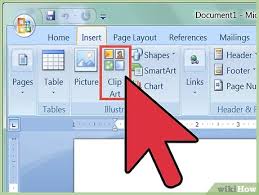
2. 如果背景影响了阅读,可以考虑降低背景的透明度或选择其他类型的背景。
1. 当你对背景满意时,就可以准备打印了。
2. 在文件菜单中选择“打印”选项。
3. 在打印设置中,确保选中了“打印背景色和图像”选项。这样打印机就会按照你在word中看到的效果来打印背景。

4. 最后,点击“打印”按钮开始打印。
通过上述步骤,你不仅学会了如何在word中添加背景,还掌握了如何调整背景设置以及打印带有背景的文档。记住,适当的背景可以使文档更加美观,但也需要注意不要过于复杂,以免分散读者注意力。希望这篇文章能帮助你制作出既专业又美观的文档!